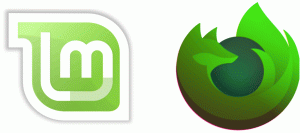รับ Windows Defender แบบคลาสสิกใน Windows 10 Creators Update
อย่างที่คุณอาจทราบอยู่แล้วว่า Windows 10 Creators Update มาพร้อมกับแอปแดชบอร์ดความปลอดภัยใหม่ที่เรียกว่า "Windows Defender Security Center" มีตัวเลือกมากมายในการควบคุมความปลอดภัยและความสมบูรณ์ของระบบปฏิบัติการของคุณ ประกอบด้วยอินเทอร์เฟซผู้ใช้เพื่อจัดการ Windows Defender แต่คุณยังคงสามารถเข้าถึงแอปเดสก์ท็อป Windows Defender แบบคลาสสิกได้
นี่คือลักษณะของ Windows Defender Security Center:
แอพรวมตัวเลือกความปลอดภัยที่มีประโยชน์มากมายที่คุณอาจต้องการติดตามและควบคุม อินเทอร์เฟซผู้ใช้ของแอป Windows Defender Security Center มาพร้อมกับแถบเครื่องมือทางด้านซ้ายและพื้นที่หลักซึ่งใช้พื้นที่ส่วนที่เหลือของหน้าต่าง ตัวอย่างเช่น หน้าการป้องกันไวรัสและภัยคุกคามจะแทนที่แอป Windows Defender แบบคลาสสิก
ส่วนต่อประสานผู้ใช้แบบคลาสสิกของ Windows Defender ยังคงใช้งานได้ คุณสามารถเข้าถึงและใช้งานได้หากต้องการมากกว่า Windows Defender Security Center นอกจากนี้ยังเป็นประโยชน์เมื่อคุณสมบูรณ์ ปิดการใช้งาน Windows Defender Security Center. นี่คือวิธีการเปิด UI แบบคลาสสิก
วิธีรับ Windows Defender แบบคลาสสิกใน Windows 10 Creators Update,
- เปิด File Explorer.
- นำทางไปยังโฟลเดอร์ c:\Program Files\Windows Defender\.
- ดับเบิลคลิกที่ไฟล์ MSASCui.exe เพื่อเปิดอินเทอร์เฟซผู้ใช้ที่คุ้นเคย:
หากคุณกำลังจะใช้บ่อยๆ เราขอแนะนำให้คุณสร้างทางลัดเพื่อเปิดแอป
นี่คือวิธีการ
คลิกขวาที่พื้นที่ว่างบนเดสก์ท็อปและเลือกใหม่ - ทางลัดในเมนูบริบท
ใช้เส้นทางแบบเต็มไปยังไฟล์ MSASCui.exe ซึ่งหมายความว่าคุณต้องใช้ c:\Program Files\Windows Defender\MSASCui.exe เป็นเป้าหมายทางลัด
ตั้งชื่อทางลัดตามที่คุณต้องการ "Classic Windows Defender" หรือ "Windows Defender (Classic)" เป็นชื่อที่ดี
นอกจากรูปลักษณ์ที่คุ้นเคยแล้ว Windows Defender แบบคลาสสิกยังรองรับตัวเลือกบรรทัดคำสั่งที่มีประโยชน์มากมาย
MSASCui.exe -FullScan - ทำการสแกนแบบเต็ม ดู Windows Defender Full Scan ใน Windows 10.
MSASCui.exe -QuickScan - ทำการสแกนอย่างรวดเร็ว ดู สร้างทางลัดสำหรับ Windows Defender Quick Scan ใน Windows 10
แค่นั้นแหละ.